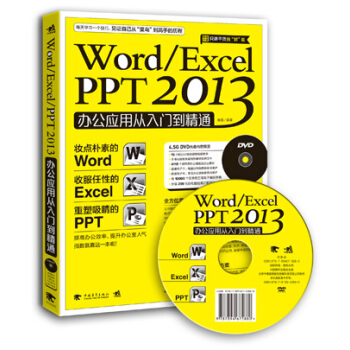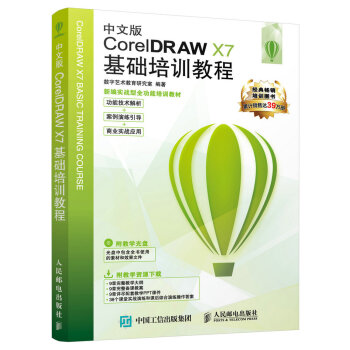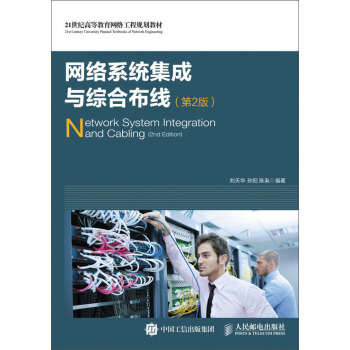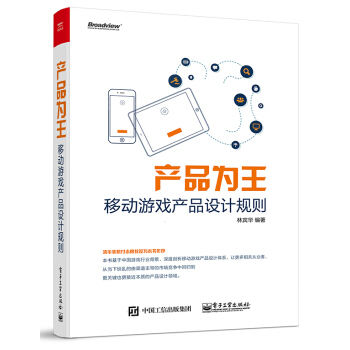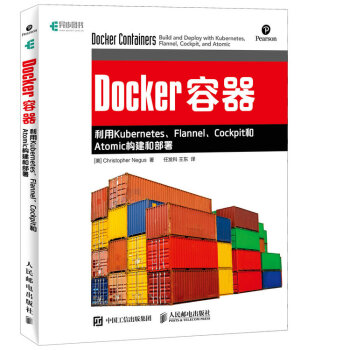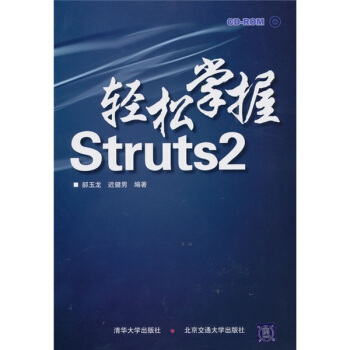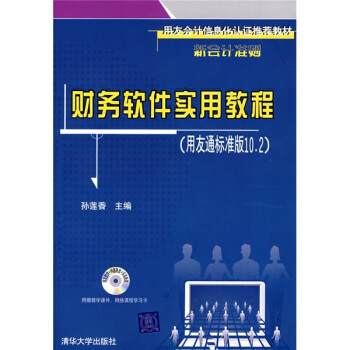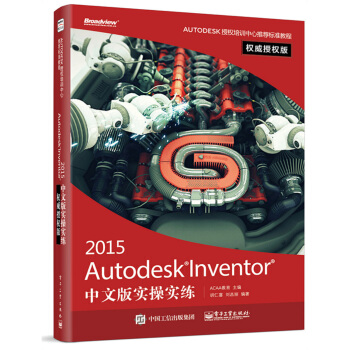

具体描述
内容简介
本书以Autodesk Inventor 2015为平台,介绍了Autodesk Inventor 2015中文版的新功能及基本操作方法和技巧。
本书共11章,内容包括Autodesk Inventor 2015入门、绘制草图、基础特征、放置特征、曲面造型、钣金设计、部件装配、创建工程图设计、焊接设计、运动仿真和应力分析。在介绍的过程中,注意由浅入深,从易到难,各章节既相对独立又前后关联。编者根据自己多年的经验及学习的通常心理,及时给出总结和相关提示,帮助读者快捷地掌握所学知识。
作者简介
ACAA教育,国内第一个获得Adobe图像设计专家认证的人多年组织并管理Adobe公司认证培训计划创立万华创利公司并成为Adobe公司认证培训总代理创建ACCA教育培训联盟。目录
第1章 Inventor2015入门1.1 参数化造型简介
1.2 工作界面简介
1.3 Inventor的安装与卸载
1.3.1 安装Inventor之前要注意的事项
1.3.2 安装AutodeskInventor2015的步骤
1.3.3 更改或卸载安装
1.4 Inventor基本使用环境
1.4.1 应用程序主菜单
1.4.2 功能区
1.4.3 鼠标的使用
1.4.4 观察命令
1.4.5 导航工具
1.4.6 全屏显示模式
1.4.7 快捷键
1.4.8 直接操纵
1.4.9 信息中心
1.5 工作界面定制与系统环境设置
1.5.1 文档设置
1.5.2 系统环境常规设置
1.5.3 用户界面颜色设置
1.5.4 显示设置
1.6 定位特征
1.6.1 工作点
1.6.2 工作轴
1.6.3 工作平面
1.7 模型的显示
1.7.1 视觉样式
1.7.2 观察模式
1.7.3 投影模式
1.8 材料和外观
1.8.1 材料
1.8.2 外观
第2章 绘制草图
2.1 草图综述
2.2 草图环境
2.2.1 进入草图环境
2.2.2 定制草图工作区环境
2.3 草图绘制工具
2.3.1 绘制点
2.3.2 直线
2.3.3 样条曲线
2.3.4 圆
2.3.5 椭圆
2.3.6 圆弧
2.3.7 矩形
2.3.8 槽
2.3.9 多边形
2.3.10 投影几何图元
2.3.11 倒角
2.3.12 圆角
2.3.13 创建文本
2.4 草图复制工具
2.4.1 镜像
2.4.2 阵列
2.4.3 实例——棘轮草图
2.5 草图修改工具
2.5.1 偏移
2.5.2 移动
2.5.3 复制
2.5.4 旋转
2.5.5 拉伸
2.5.6 缩放
2.5.7 延伸
2.5.8 修剪
2.5.9 实例——曲柄草图
2.6 标注尺寸
2.6.1 自动标注尺寸
2.6.2 手动标注尺寸
2.6.3 编辑草图尺寸
2.7 草图几何约束
2.7.1 添加草图几何约束
2.7.2 显示草图几何约束
2.7.3 删除草图几何约束
2.8 综合演练——连接片草图
第3章 基础特征
3.1 零件(模型)环境
3.1.1 零件(模型)环境概述
3.1.2 零件(模型)环境的组成部分
3.2 基本体素
3.2.1 长方体
3.2.2 圆柱体
3.2.3 实例——垫圈
3.2.4 球体
3.2.5 圆环体
3.3 创建特征
3.3.1 拉伸
3.3.2 实例——液压杆
3.3.3 旋转
3.3.4 实例——圆柱连接
3.3.5 扫掠
3.3.6 实例——扳手
3.3.7 放样
3.3.8 实例——液压缸
3.3.9 螺旋扫掠
3.3.10 实例——阀盖
3.3.11 凸雕
3.3.12 加强筋
3.4 综合实例——阀芯
第4章 放置特征
4.1 基于特征的特征
4.1.1 孔
4.1.2 实体——阀体
4.1.3 抽壳
4.1.4 拔模斜度
4.1.5 螺纹特征
4.1.6 实例——螺栓
4.1.7 圆角
4.1.8 实例——液压缸
4.1.9 倒角
4.1.10 实例——连杆
4.1.11 复制对象
4.1.12 移动实体
4.1.13 分割实体
4.2 复制特征
4.2.1 镜像
4.2.2 实例——铲斗支撑架
4.2.3 矩形阵列
4.2.4 实例——铲斗
4.2.5 环形阵列
4.3 综合演练——主件
第5章 曲面造型
5.1 编辑曲面
5.1.1 加厚
5.1.2 实例——花盆
5.1.3 延伸
5.1.4 边界嵌片
5.1.5 实例——葫芦
5.1.6 缝合
5.1.7 实例——牙膏盒
5.1.8 修剪
5.1.9 实例——旋钮
5.1.10 替换面
5.1.11 灌注
5.1.12 删除面
5.2 综合演练——塑料焊接器
第6章 钣金设计
6.1 设置钣金环境
6.1.1 进入钣金环境
6.1.2 钣金默认设置
6.2 创建钣金特征
6.2.1 平板
6.2.2 凸缘
6.2.3 卷边
6.2.4 实例——机箱底板
6.2.5 轮廓旋转
6.2.6 钣金放样
6.2.7 异形板
6.2.8 实例——门帘吊架
6.2.9 折弯
6.2.10 折叠
6.2.11 实例——校准架
6.3 修改钣金特征
6.3.1 剪切
6.3.2 实例——硬盘固定架
6.3.3 拐角接缝
6.3.4 冲压工具
6.3.5 接缝
6.3.6 展开
6.3.7 重新折叠
6.3.8 实例——电气支架
6.3.9 创建展开模式
6.4 综合演练——仪表面板
第7章 部件装配
7.1 Inventor装配功能概述
7.2 装配工作区环境
7.2.1 进入装配环境
7.2.2 配置装配环境
7.3 零部件基础操作
7.3.1 添加零部件
7.3.2 创建零部件
7.3.3 替换零部件
7.3.4 移动零部件
7.3.5 旋转零部件
7.3.6 夹点捕捉
7.4 复制零部件
7.4.1 复制
7.4.2 镜像
7.4.3 阵列
7.5 约束方式
7.5.1 配合约束
7.5.2 角度约束
7.5.3 相切约束
7.5.4 插入约束
7.5.5 对称约束
7.5.6 实例——球阀装配
7.6 观察和分析部件
7.6.1 部件剖视图
7.6.2 干涉检查
7.6.3 实例——球阀装配检查
7.7 表达视图
7.7.1 进入表达视图环境
7.7.2 创建表达视图
7.7.3 调整零部件位置
7.7.4 精确视图旋转
7.7.5 创建动画
7.8 综合演练——挖掘机装配
第8章 创建工程图
8.1 工程图环境
8.1.1 进入工程图环境
8.1.2 工程图环境配置
8.2 创建视图
8.2.1 基础视图
8.2.2 投影视图
8.2.3 斜视图
8.2.4 剖视图
8.2.5 局部视图
8.3 修改视图
8.3.1 打断视图
8.3.2 局部剖视图
8.3.3 断面图
8.3.4 修剪
8.3.5 实例——创建阀盖工程视图
8.4 尺寸标注
8.4.1 尺寸概述
8.4.2 基线尺寸
8.4.3 同基准尺寸
8.4.4 孔/螺纹孔尺寸
8.4.5 实例——标注阀盖尺寸
8.5 添加符号和文本
8.5.1 表面粗糙度标注
8.5.2 基准标识标注
8.5.3 形位公差标注
8.5.4 文本标注
8.5.5 实例——完成阀盖工程图
8.6 添加引出序号和明细栏
8.6.1 手动引出序号
8.6.2 自动引出序号
8.6.3 明细栏
8.7 综合演练——球阀装配工程图
第9章 焊接设计
9.1 焊接件环境
9.2 创建焊接件
9.2.1 确定要在焊接件模板中包含的内容
9.2.2 设置特性
9.2.3 设置默认焊接件模板
9.2.4 创建焊接件模板
9.3 焊道特征类型
9.3.1 创建角焊缝特征
9.3.2 创建坡口焊特征
9.3.3 创建示意特征
9.3.4 端部填充
9.4 焊接表示方法
9.4.1 焊接符号
9.4.2 编辑模型上的焊接符号
9.4.3 添加模型焊接符号
9.5 焊缝计算器
9.5.1 计算对接焊缝
9.5.2 计算带有连接面载荷的角焊缝
9.5.3 计算承受空间荷载的角焊缝
9.5.4 计算塞焊缝和坡口焊缝
9.5.5 计算点焊缝
9.6 综合演练——轴承支架
第10章 运动仿真
10.1 AIP2015的运动仿真模块概述
10.1.1 运动仿真的工作界面
10.1.2 Inventor运动仿真的特点
10.2 构建仿真机构
10.2.1 运动仿真设置
10.2.2 插入运动类型
10.2.3 添加力和力矩
10.2.4 未知力的添加
10.2.5 动态零件运动
10.3 仿真及结果的输出
10.3.1 运动仿真设置
10.3.2 运行仿真实施
10.3.3 仿真结果输出
10.4 综合演练——球摆运动仿真
第11章 应力分析
11.1 Inventor 2015应力分析模块概述
11.1.1 应力分析的一般方法
11.1.2 应力分析的意义
11.2 边界条件的创建
11.2.1 验证材料
11.2.2 力和压力
11.2.3 轴承载荷
11.2.4 力矩
11.2.5 体载荷
11.2.6 固定约束
11.2.7 销约束
11.2.8 无摩擦约束
11.3 模型分析及结果处理
11.3.1 应力分析设置
11.3.2 运行分析
11.3.3 查看分析结果
11.3.4 生成分析报告
11.3.5 生成动画
11.4 综合演练——支架应力分析
精彩书摘
《Autodesk Inventor 2015 中文版实操实练(权威授权版)》:(3)显示:设置绘制草图时显示的坐标系和网格的元素。
①网格线:设置草图中网格线的显示。
②辅网格线:设置草图中次要的或辅网格线的显示。
③轴:设置草图平面轴的显示。
④坐标系指示器:设置草图平面坐标系的显示。
(4)捕捉到网格:可通过设置“捕捉网格”来设置草图任务中的捕捉状态,选中复选框以打开网格捕捉。
(5)在创建曲线过程中自动投影边:启用选择功能,并通过“擦洗”线将现有几何图元投影到当前的草图平面上,此直线作为参考几何图元投影。选中复选框以使用自动投影,清除复选框则抑制自动投影。
(6)自动投影边以创建和编辑草图:当创建或编辑草图时,将所选面的边自动投影到草图平面上作为参考几何图元。选中复选框为新的和编辑过的草图,创建参考几何图元,清除复选框则抑制创建参考几何图元。
(7)创建和编辑草图时,将观察方向固定为草图平面:勾选此复选框,指定重新定位图形窗口,以使草图平面与新建草图的视图平行。取消此复选框的勾选,在选定的草图平面上创建一个草图,而不考虑视图的方向。
(8)新建草图后,自动投影零件原点:勾选此复选框,指定新建的草图上投影的零件原点的配置。取消此复选框的勾选,手动地投影原点。
(9)点对齐:勾选此复选框,类推新创建几何图元的端点和现有几何图元的端点之间的对齐。将显示临时的点线以指定类推的对齐。取消此复选框的勾选,相对于特定点的类推对齐在草图命令中可通过将光标置于点上临时调用。
(10)新建三维直线时自动折弯:该选项设置在绘制三维直线时,是否自动放置相切的拐角过渡。选中该选框以自动放置拐角过渡,清除复选框则抑制自动创建拐角过渡。
……
前言/序言
前言Autodesk Inventor是美国Autodesk公司于1999年年底推出的中端三维参数化实体模拟软件。与其他同类产品相比,Inventor用户界面简单,在三维运算速度和显示着色功能方面有突破性进展。Inventor建立在ACIS三维实体模拟核心之上,摒弃许多不必要的操作而保留最常用的基于特征的模拟功能。Inventor不仅简化了用户界面和缩短了学习周期,而且大大加快了运算及着色速度。这样就缩短了用户设计意图的产生与系统反应时间之间的距离,从而最小限度地影响设计人员的创意和发挥。
本书定位于创作一本针对Autodesk Inventor 2015在工程设计应用领域功能全面的教材与自学相结合的指导书。内容全面具体,不留死角,适用于各种不同需求的读者。同时为了在有限的篇幅内提高知识集中程度,作者对所讲述的知识点进行精心剪裁。通过实例操作驱动知识点讲解,这样读者在实例操作过程中就牢固地掌握了软件功能。实例的种类也非常丰富,有知识点讲解的小实例,有几个知识点或全章知识点综合的综合实例。各种实例交错讲解,达到巩固读者理解的目标。
全书以Autodesk Inventor 2015为平台,重点介绍了Autodesk Inventor 2015中文版的新功能及各种基本操作方法和技巧。全书共11章,内容包括Autodesk Inventor 2015入门、绘制草图、基础特征、放置特征、曲面造型、钣金设计、部件装配、创建工程图、焊接设计、运动仿真和应力分析。在介绍的过程中,注意由浅入深,从易到难,各章节既相对独立又前后关联。编者根据自己多年的经验及学习的通常心理,及时给出总结和相关提示,帮助读者快捷地掌握所学知识。
本书除利用传统的纸面讲解外,还随书配送了多媒体学习配套资源文件。本书配套资源中包含所有实例的素材源文件,并制作了全程实例动画AVI文件。为了增强教学的效果,更进一步方便读者的学习,作者亲自对实例动画进行了配音讲解。利用作者精心设计的多媒体界面,读者可以随心所欲地像看电影一样轻松愉悦地学习本书。
本书主要由胡仁喜和刘昌丽编著。另外,孙立明、李兵、甘勤涛、徐声杰、张辉、李亚莉、王玮、闫聪聪、王敏、杨雪静、张日晶、卢园、孟培、康士延、王义发、王培合、王玉秋、王艳池等也参与了部分章节的编写,值此图书出版发行之际,向他们表示衷心的感谢。
限于时间和编者水平,书中疏漏之处在所难免,不当之处恳请读者批评指正,编者不胜感激。有任何问题,可登录网站。
编者
2015年1月
用户评价
坦白说,我拿到这本书的时候,心里是抱着一种“试试看”的心态。毕竟,CAD软件的学习往往需要大量的实践,而电子版的教程,尤其是老版本软件的教程,内容很容易过时。但是,《Autodesk Inventor 2015 中文版实操实练(权威授权版)》却给了我巨大的惊喜。它不仅仅是“实操”,更是“实练”。书中的每一个章节都设计了不同难度和类型的练习题,从最基础的二维草图绘制,到三维零件建模,再到装配关系的应用,以及最后的工程图生成,整个流程都涵盖了。我印象最深刻的是关于零件库和标准件的应用部分,这对于工程设计来说至关重要,书中不仅讲解了如何调用,还深入剖析了如何自定义和管理,这大大提升了我的工作效率。另外,书中对于大型装配体的管理和性能优化也进行了专门的讲解,这在实际工作中是经常会遇到的难题,有了这本书,我感觉自己不再是孤军奋战。我最喜欢的地方是,它还提供了一些“陷阱”式的问题,让你在尝试解决问题的过程中,去发现自己的不足,然后通过后续的讲解来巩固和深化理解,这种“主动学习”的方式,让我学的更扎实,记忆也更深刻。
评分我一直觉得,学习一个强大的3D建模软件,关键在于“理解”而不是“记忆”。《Autodesk Inventor 2015 中文版实操实练(权威授权版)》在这一点上做得非常出色。它没有简单罗列命令,而是深入浅出地讲解了 Inventor 设计思维的逻辑。比如,在讲解参数化设计时,作者不仅演示了如何修改尺寸来改变模型,还详细解释了参数之间的关联性,以及如何利用参数来控制模型的变形,这让我明白了为什么Inventor能够实现如此强大的设计自由度。在学习曲面造型的部分,我之前一直觉得很抽象,但这本书通过大量的图示和分步讲解,将复杂的曲面特征拆解成了一个个可控的参数和操作。特别是书中关于自由曲面的“点、线、面”的相互作用,以及如何通过“曲率分析”来保证曲面的光滑度和连续性,这些内容对于我这种追求高品质设计的人来说,简直是福音。而且,书中的案例项目都具有一定的挑战性,但同时又在掌握了前面章节的知识后可以完成,这种循序渐进的学习路径,让我感觉非常有成就感,也越来越有信心去挑战更复杂的项目。
评分在我看来,一本好的技术书籍,不应该仅仅是软件操作手册,更应该是一本能够引领思考、激发创意的指南。《Autodesk Inventor 2015 中文版实操实练(权威授权版)》无疑达到了这个标准。它不仅仅教会我如何使用Inventor,更重要的是,它帮助我理解了“如何去设计”。书中在介绍零件建模时,会穿插一些设计原则的讨论,比如如何优化草图结构以保证可编辑性,如何利用特征树来管理设计意图,以及如何权衡设计的美观性与功能性。这些内容是我在其他教材中很少看到的。而且,书中提供的案例项目不仅仅是简单的模型复现,很多都包含了对实际产品设计思路的解读,让我能够站在更高的维度去审视自己的设计。在学习装配体设计时,书中对不同类型的约束关系的讲解特别到位,让我能够更灵活地处理复杂的机械连接。我特别喜欢书中关于“零部件的标准化与模块化设计”的讲解,这对于提高设计效率和降低生产成本非常有价值。这本书不仅让我掌握了Inventor 2015的操作技能,更重要的是,它提升了我作为一名设计师的专业素养。
评分这本《Autodesk Inventor 2015 中文版实操实练(权威授权版)》简直是我学习Inventor道路上的明灯!作为一名刚踏入机械设计领域的新手,我对软件的庞大和复杂性一度感到头疼。市面上相关书籍很多,但我总觉得要么过于理论化,要么缺乏系统性。直到我翻开这本,才发现我的学习曲线瞬间变得平缓。它没有像其他教程那样一开始就抛出大量晦涩的概念,而是从最基础的绘图指令开始,一步步引导我熟悉界面、掌握工具。每一章的实操案例都紧密联系实际,让我能够在动手操作中理解每一个命令的作用。我特别喜欢它在讲解复杂曲面建模时,能够层层递进,从简单的扫掠、放样到更高级的自由造型,都提供了清晰的操作步骤和详细的参数说明。而且,作者还分享了许多提高效率的小技巧,比如快捷键的使用、草图约束的妙用等等,这些细节之处的讲解,让我少走了不少弯路。最让我印象深刻的是,书中提供的练习项目都非常贴近工业生产中的实际零件,学习完之后,我感觉自己真的能够上手完成一些简单的设计任务了,这种成就感是无与伦比的。
评分作为一名对Inventor 2015这个版本情有独钟的设计师,找到一本内容详实且更新及时的实操书籍一直是个挑战。幸运的是,《Autodesk Inventor 2015 中文版实操实练(权威授权版)》完全满足了我的需求。这本书最大的亮点在于其“权威授权”的背书,这保证了内容的准确性和专业性。我是一名有一定Inventor基础的用户,这次购买这本书主要是为了查漏补缺,并深入学习一些高级功能。书中对于高级零件建模,如薄壁特征、筋板、抽壳等细节的处理,都有非常详细的讲解和技巧分享,让我受益匪浅。特别是关于钣金件的设计,书中的讲解非常系统,从基础的折弯、展开,到复杂的异形钣金件的制作,都提供了完整的解决方案。此外,我还发现书中对于Inventor的渲染和动画功能也有一定的介绍,虽然不是重点,但对于我制作产品展示和演示非常有帮助。总的来说,这本书的内容覆盖面广,讲解深入,无论是初学者还是有一定基础的用户,都能从中找到适合自己的内容。
评分东西很好,帮助很大,已基本上手。
评分物美价廉,适用,舒适,非常完美的一件商品
评分OK
评分好
评分不错 还可以!!!!!!!
评分东西很好,帮助很大,已基本上手。
评分很好用,操作实练都有,只是不太深奥,初学者看卡还行
评分可以好好学习啦!!!
评分经典
相关图书
本站所有内容均为互联网搜索引擎提供的公开搜索信息,本站不存储任何数据与内容,任何内容与数据均与本站无关,如有需要请联系相关搜索引擎包括但不限于百度,google,bing,sogou 等
© 2025 book.idnshop.cc All Rights Reserved. 静思书屋 版权所有

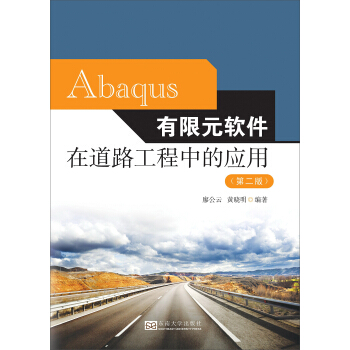
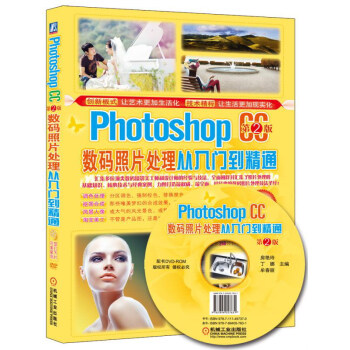
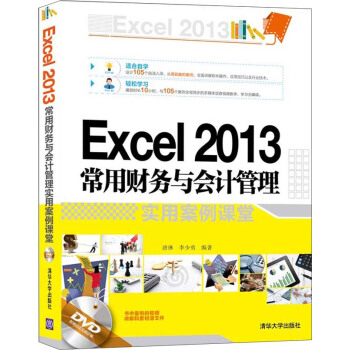
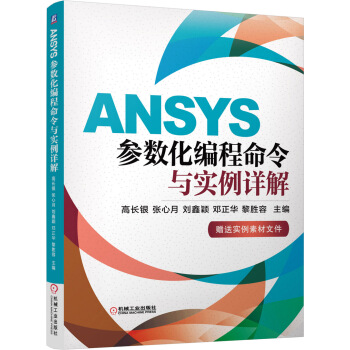
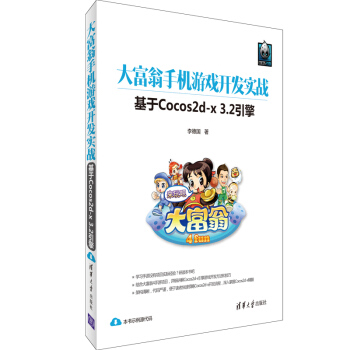


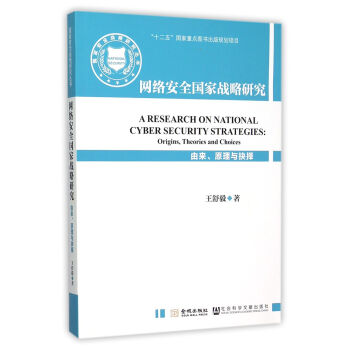
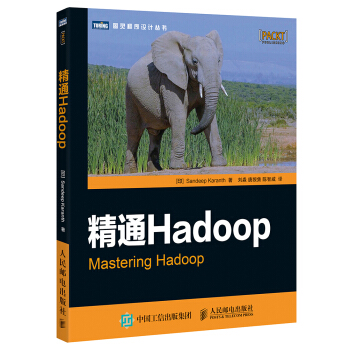
![网络与信息安全前沿技术丛书:网络协议逆向分析及应用 [Network Protocol Reverse Analysis and Application] pdf epub mobi 电子书 下载](https://pic.tinynews.org/11871108/56de9708Nf890fcc8.jpg)